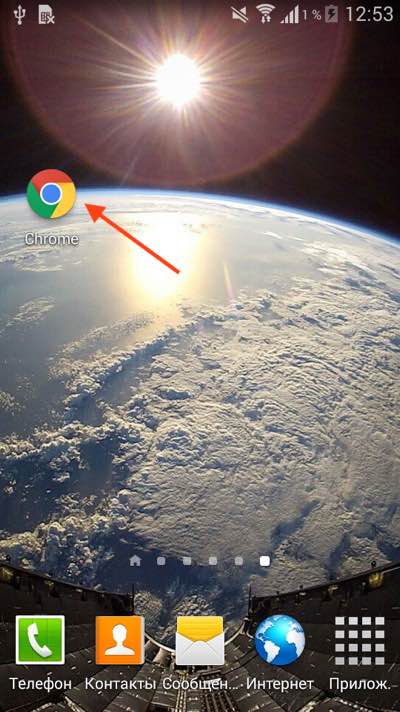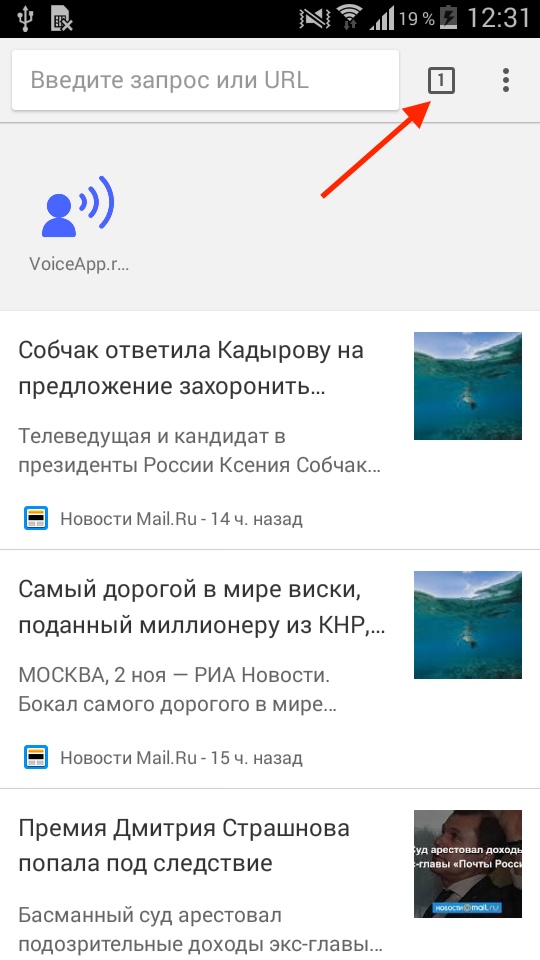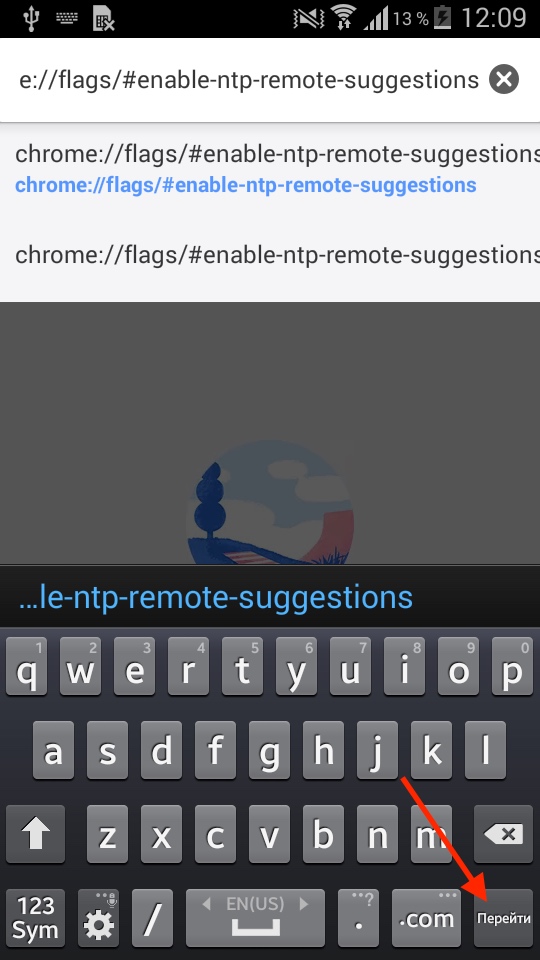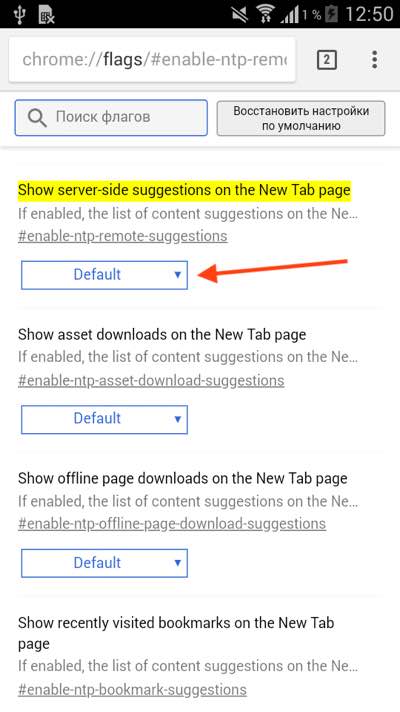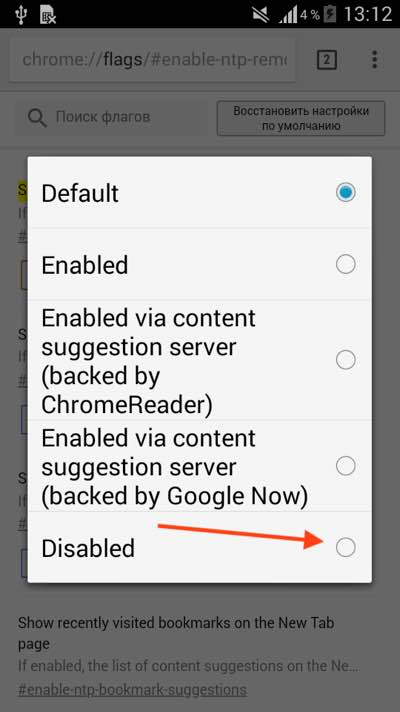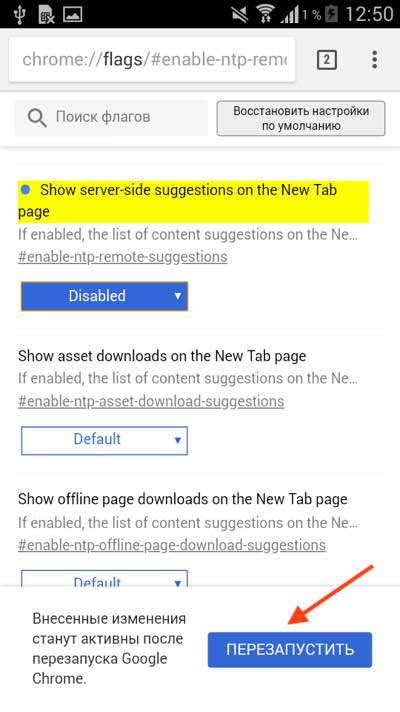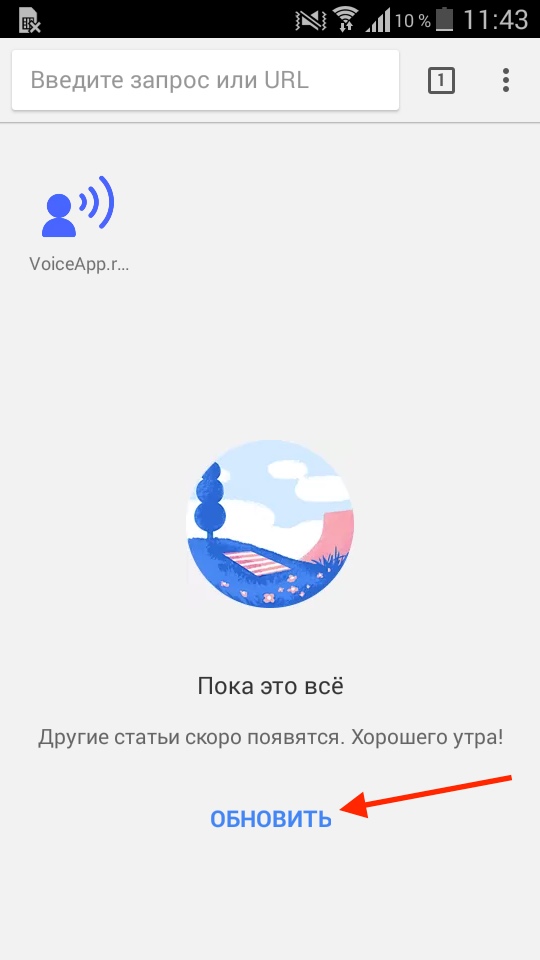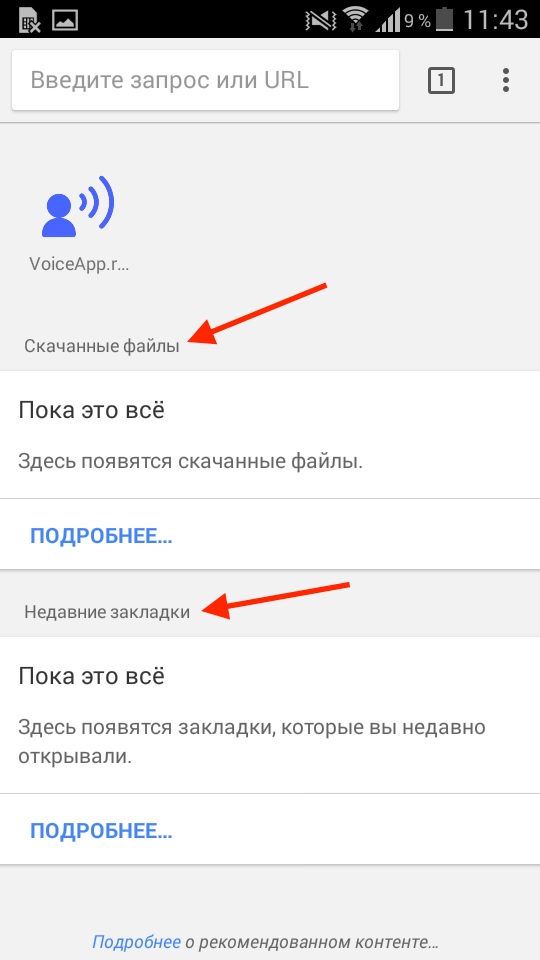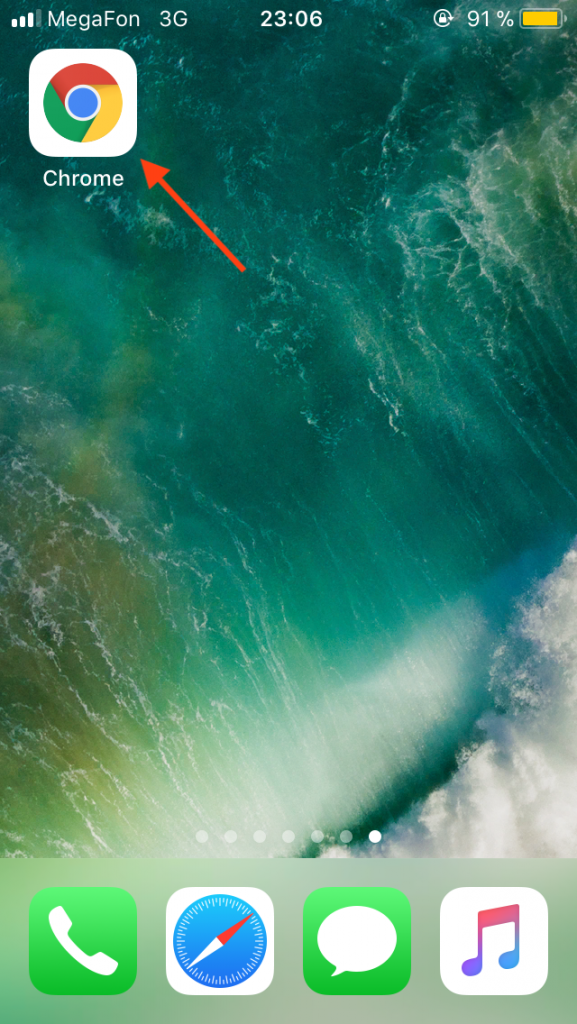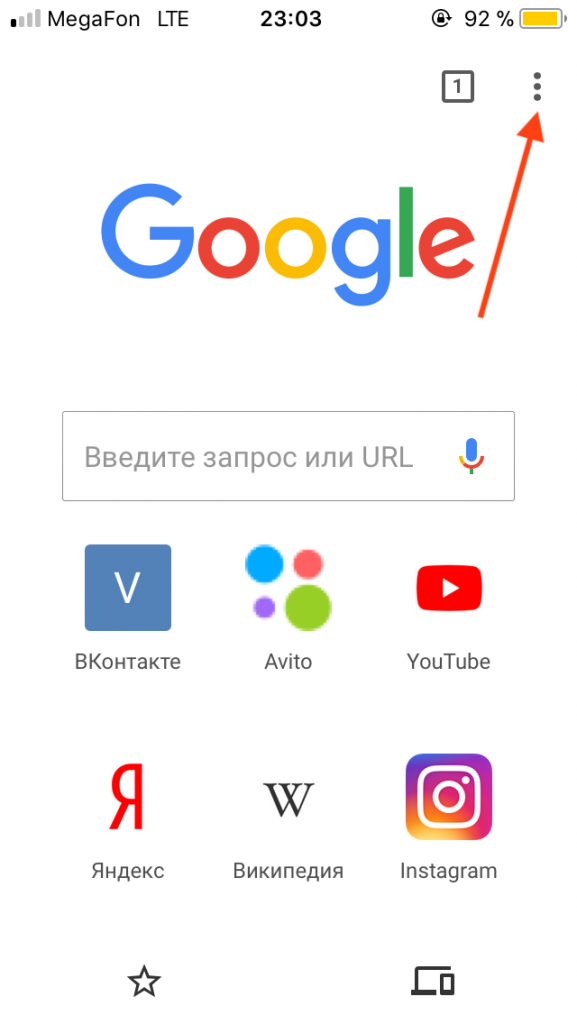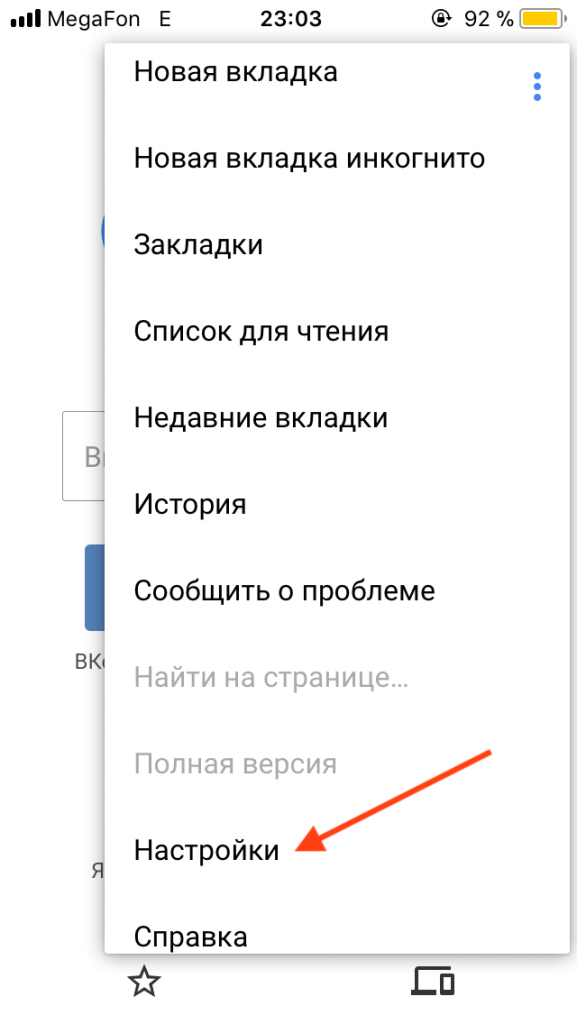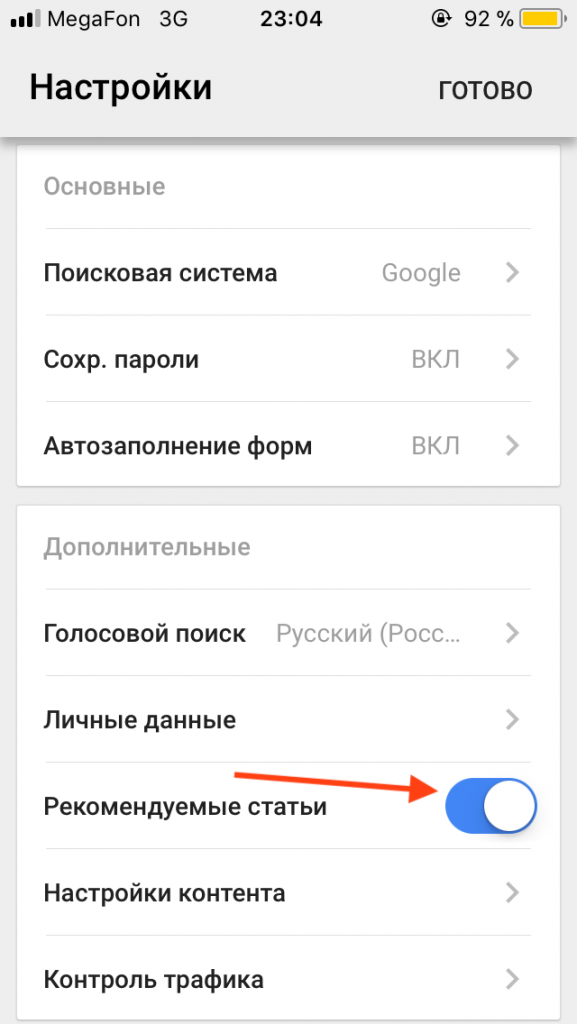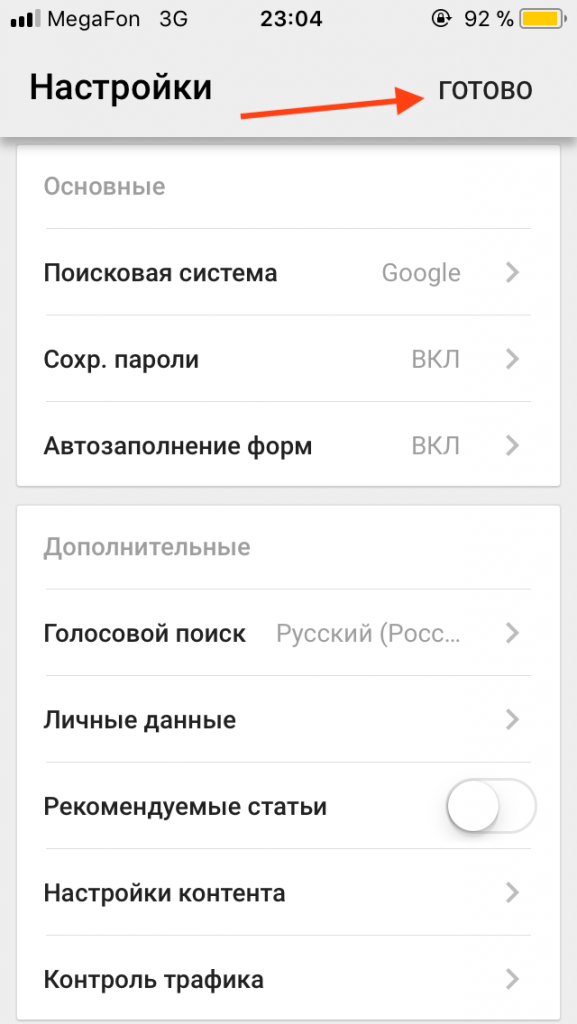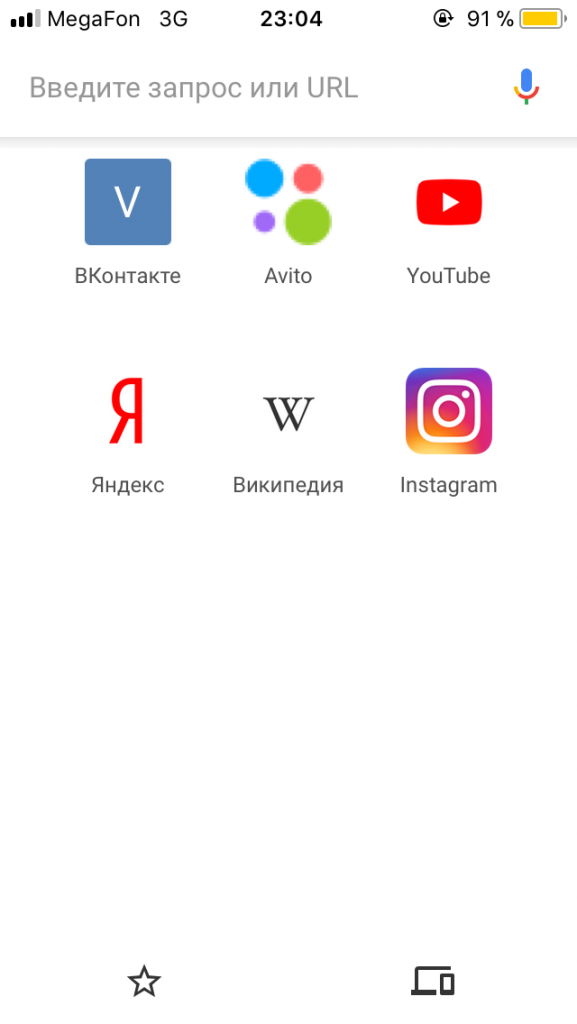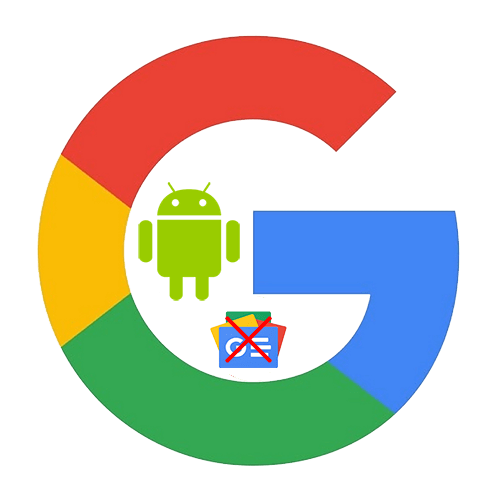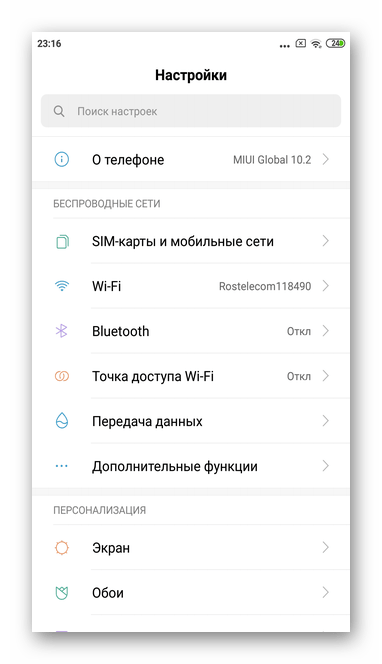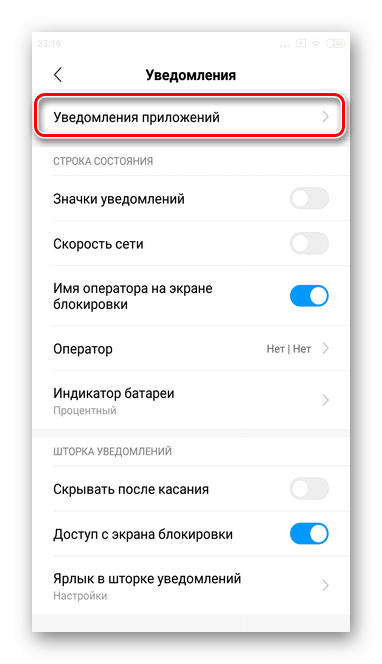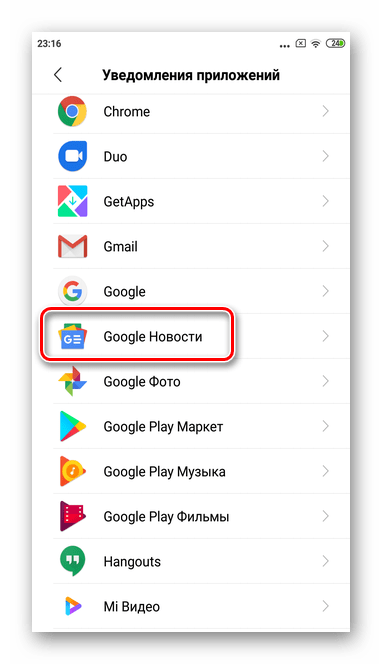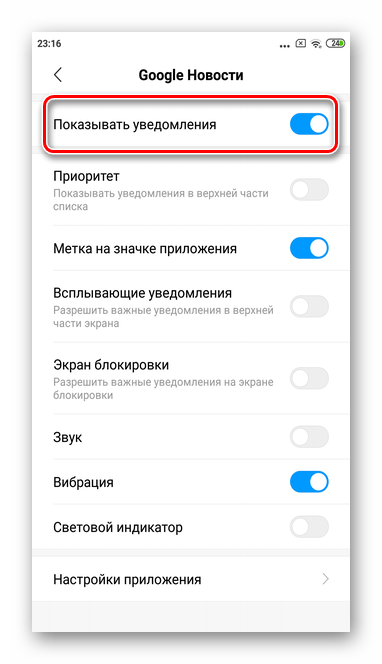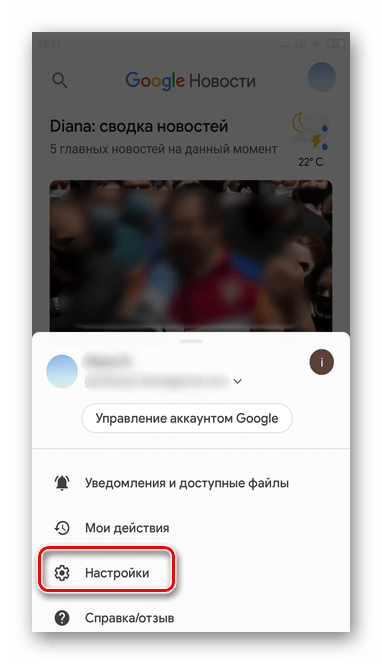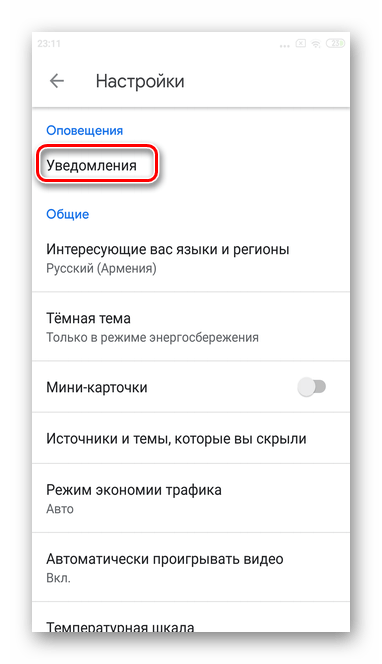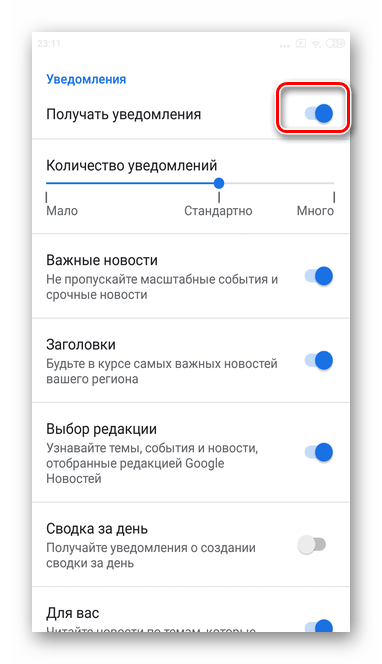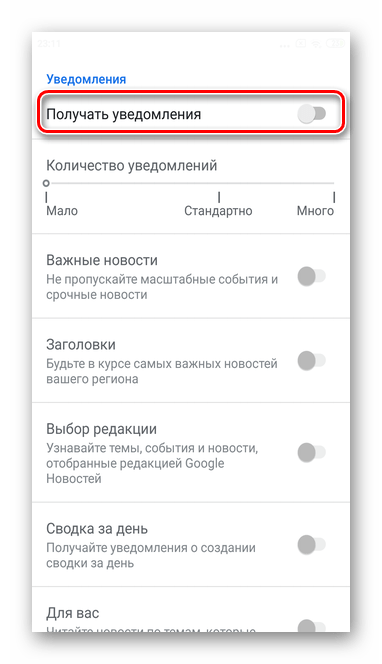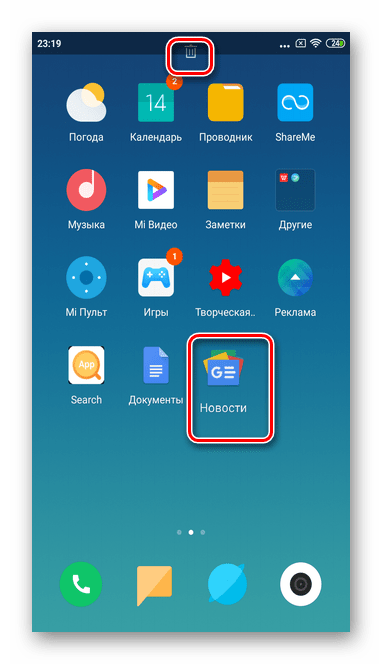- Как на Аndroid отключить Rambler и Google новости?
- Как отключить ленту новостей в браузере
- Как убрать новости в хроме
- Содержание
- Как убрать новости в Google Chrome на Android
- Как убрать новости в Google Chrome на айфон
- Как отключить Рамблер и Гугл новости, уведомления приложений и рекламу на Андроид?
- Способ 1. Отключаем программу через диспетчер
- Способ 2. Отключаем уведомления для приложения
- Способ 3. Отключаем уведомления в браузере Chrome
- Заключение
- Отключение Google Новостей на Android
- Вариант 1: Отключение уведомлений
- Способ 1: Настройки системы
- Способ 2: Настройки приложения
- Вариант 2: Полное удаление Google Новостей
- Помогла ли вам эта статья?
- Поделиться статьей в социальных сетях:
- Еще статьи по данной теме:
Как на Аndroid отключить Rambler и Google новости?
Новостные приложения встраиваются во многие прошивки по умолчанию. К подобным сервисам относятся «Рамблер.Новости» и «Google.News».
Кроме того, новостной блок присутствует и в браузере «Google Chrome». Их особенность заключается в выводе уведомлений в одноименной панели на экране блокировки.
Подобное решение от разработчиков редко приходится по душе владельцам смартфонов на Android.
Однако удалить программы из прошивки зачастую не удается, поскольку они получают статус системных. Поэтому сейчас мы расскажем как на Аndroid отключить «Рамблер Новости» и «Гугл Новости».
Для этого необходимо:
- Открыть настройки смартфона
- Выбрать раздел « Все приложения »/«Диспетчер приложений» (может находиться во вкладках «Общие» или «Устройства»);
- Найти данные приложения (находятся во вкладке « Все »), перейти к одному из них;
- Нажать кнопку « Отключить » и подтвердить (в том числе удалить все обновления программы).
Как отключить ленту новостей в браузере
Чтобы отключить всплывающие новости в браузере Chrome, после выполнения первых трех шагов инструкции потребуется снять галочку со строки « Выводить уведомления ».
На некоторых прошивках необходимо открыть пункт « Уведомления » и выбрать вариант « Нет » среди вариантов оповещения.
На ряде прошивок Android стандартные приложения наподобие «Рамблер.Новости» или «Google.News» можно стереть в порядке, аналогичном удалению простых программ.
Конечно, существуют способы и полного удаления новостных сервисов в телефоне, однако они требует наличия root-прав и специального программного обеспечения.
Источник
Как убрать новости в хроме
Как отключить ленту новостей на стартовой странице Google Chrome на андроид.
Статья обновлена 28.02.2018.
В этой статье мы расскажем как убрать рекомендательную ленту новостей в браузере гугл хром на Android или iOS устройствах, в windows и на mac на данный момент Google не показывает ленту новостей.
Содержание
Как убрать новости в Google Chrome на Android
- Открываем браузер Google Chrome на вашем андроид устройcтве.
- Открываем новую вкладку и внизу видим ленту новостей, которую можно бесконечно прокручивать, похожую на Яндекс Дзен.
- Нажмите в поле адресной строки и введите адрес chrome://flags/#enable-ntp-remote-suggestions, нажмите «перейти».
- Откроется список скрытых настроек хрома. Настройка, которая отключает ленту новостей выделена на скриншоте желтым цветом.
- Необходимо нажать на надпись “Default”. Откроется список в котором необходимо выбрать пункт “Disabled” (т.е. «отключено»).
- Появится окно с сообщением о том, что изменения активируются после перезапуска браузера. Нажимаем кнопку “Перезапустить”.
- Открываем новую вкладку и видим, что новости исчезли.
- Если нажать кнопку “Обновить”, то будут показываться закладки и скачанные файлы.
- Поздравляем. Вы отключили загрузку и показ ленты новостей. Теперь ваш браузер Google Chrome на Android будет открываться и работать быстрее.
Как убрать новости в Google Chrome на айфон
- Открываем браузер Google Chrome на вашем iOS устройcтве.
- Чтобы открыть меню, нажимаем на три серые вертикальные точки вверху справа.
- Нажимаем «Настройки».
- Нажимаем на переключатель «Рекомендуемые статьи».
- Нажимаем «Готово».
- Поздравляем. Вы отключили загрузку и показ ленты новостей. Теперь ваш браузер Google Chrome на iOS будет открываться и работать быстрее.
Еще у нас есть статья о том, как отключить ленту новостей Дзен в Яндекс Браузере.
Задавайте вопросы в комментариях, подписывайтесь на наш Яндекс Дзен Канал и 
Источник
Как отключить Рамблер и Гугл новости, уведомления приложений и рекламу на Андроид?
С покупкой смартфона в нем зачастую установлены стандартные сервисы новостей типа Гугл или Рабмлер новости. Помимо них многие стандартные программы типа GetApps в Xiaomi и прочие начинают рассылать по несколько уведомлений с новостями, обновлениями, погодой и прочим информационным мусором. Сегодня в статье расскажем как выключать показ таких уведомлений в верхней строке дисплея и экране блокировки.
Постоянная рассылка рекламы, спама и новостей вызывает недовольство владельцев Андроид устройств. Сторонние надоедливые приложения можно просто удалить. Но есть стандартные, которые встроены в прошивку и системные приложения, которые убрать не получится. В этом случае мы покажем как отключить уведомления.
Сначала рассмотрим стандартный способ через настройки смартфона, в этом случае мы будем принудительно останавливать работу программы. Во втором способе рассмотрим как оставить программу запущенной и убрать только рассылку разных новостей и предложений. Третий способ подойдёт, что бы отключить уведомления в браузере, которые приходят с других сайтов, если вы активировали подписку, подписались на рассылку или разрешили прием ПУШ сообщений.
Способ 1. Отключаем программу через диспетчер
Первым делом открываем «Настройки» смартфона. Попадаем туда из главного из меню или потянув ползунок верхней шторки на дисплее нажмите на значок «Шестеренки».
- В настройках открываем раздел «Приложения» или «Все приложения».
- Далее выбираем программу, которую хотим отключить вместе с уведомлениями и кликаем на неё.
- Откроется окно с информацией и настройками. В зависимости от модели телефона и версии Андроид выберите «Отключить» или «Остановить».
После этих манипуляций работа приложения будет остановлена, а заодно прекратится рассылка новостей и уведомлений.
Способ 2. Отключаем уведомления для приложения
На прошивках Андроид смартфонов последних лет новостные уведомления и прочие предложения можно отключать «На лету». Проверить это можно, когда вам пришла новость или акция и вы еще не «смахнули» её в сторону. Делается это следующим образом:
- Когда новость «прилетает» на ваш смартфон – потяните шторку экрана вниз. Для этого надо на разблокированном смартфоне провести пальцем от верхней части экрана вниз.
- Далее само уведомление нужно свайпнуть(смахнуть) вправо.
- Затем появиться значок с шестеренкой или кнопка «Настроить». Нажимаем туда.
- В следующем окне отключаем галочку на показ уведомлений и нажимаем «Готово».
Если на вашем телефоне не сработал данный способ используйте первый вариант или пробуйте удалить приложение.
Способ 3. Отключаем уведомления в браузере Chrome
Бывает что уведомления начинают приходить на стартовой странице в Интернет браузере. Чаще с этим сталкиваются пользователи Google Chrome или Яндекс.Браузера. Для этого необходимо запустить браузер и зайти в «Настройки». Там найти раздел «Уведомления» и убрать активную галочку с пункта «Выводить уведомления».
В браузере Хром есть сразу несколько пунктов, подробно рассмотрим каждый из них:
- Показывать уведомления. Это основной раздел, если перевести ползунок в неактивное положение – отключатся все уведомления со всех сайтов. В большинстве случаев это верное решение.
- Всплывающие уведомления. Можно смело отключать, сюда приходит реклама, спам, PUSH уведомления о подписках и прочее.
- Экран блокировки. Снимите галочку отсюда если вы подписывались на новостных сайтах на рассылки.
Если вы не хотите пропустить важные уведомления можно установить параметр «Разрешить звуки» или «Разрешить вибрацию», что бы не пропустить важных сообщений. В остальных случаях это только раздражает большинство пользователей. В дополнении прилагаем видео инструкцию.
Заключение
В данной статье мы рассказали самые простые способы отключить Рамблер и Гугл новости на платформе Андроид. Данные способы подойдут что бы отключить показ уведомлений в любом приложении. Если удалить программу не получается, скорее всего она «вшита» в прошивку смартфона и для чистки потребуется наличие Root прав. Если под статьей ниже наберется достаточное количество комментариев в следующих материалах мы опубликуем как сделать Рут доступ на смартфоне и удалить все ненужные утилиты и софт. Пишите помогли ли вам советы выше, если остались вопросы указывайте в комментариях модель вашего смартфона и мы постараемся вам помочь.
Евгений Загорский
IT специалист. Автор информационных статей на тему Андроид смартфонов и IOS смартфонов. Эксперт в области решения проблем с компьютерами и программами: установка, настройка, обзоры, советы по безопасности ваших устройств. В свободное время занимается дизайном и разработкой сайтов.
Источник
Отключение Google Новостей на Android
Вариант 1: Отключение уведомлений
Отключение уведомлений Google Новостей позволит на любой промежуток времени прекратить показ новых статей и материалов. Такой вариант подойдет тем, кто не хочет полностью удалять сервис со своего смартфона. Рассмотрим два метода выполнения данного действия: через настройки телефона и с помощью самого приложения.
Способ 1: Настройки системы
- Откройте «Настройки» Android и прокрутите список до пункта «Уведомления».
Выберите раздел «Уведомления приложений». Также, в зависимости от производителя смартфона и версии операционной системы, список приложений может быть указан сразу на данном этапе.
Отключите опцию получения оповещений, передвинув ползунок в положение «Выключен».
Таким же методом в любое время можно повторно запустить показ сообщений от программы.
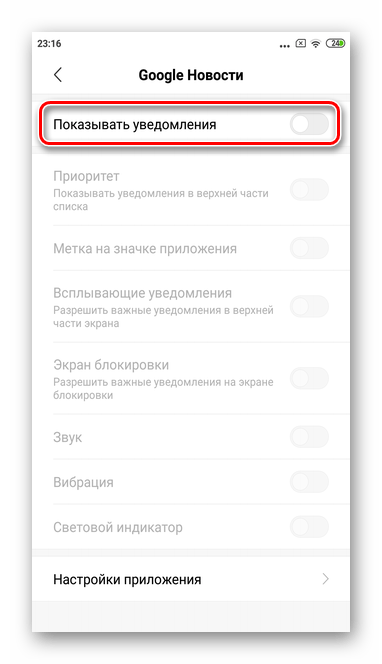
Способ 2: Настройки приложения
- Запустите приложение и тапните на свой аватар в правом верхнем углу.
Выберите категорию «Уведомления».
Переведите ползунок напротив строки «Получать уведомления» в положение «Выключен».
После выполнения этих действий вы больше не будете получать уведомления о различных новостях. Однако в фоновом режиме Google Новости продолжат работать.

Вариант 2: Полное удаление Google Новостей
В большинстве смартфонов на базе Android сервисы Google предустановлены сразу. Если вы более не нуждаетесь в постоянной фоновой работе Google Новостей, оптимальным методом станет удаление приложения. При желании в любое время можно повторно его скачать и установить.
- Удерживайте в течение нескольких секунд палец на иконке программы «Google Новостей».
Оттяните ее вверх, перенося таким образом в «Корзину».
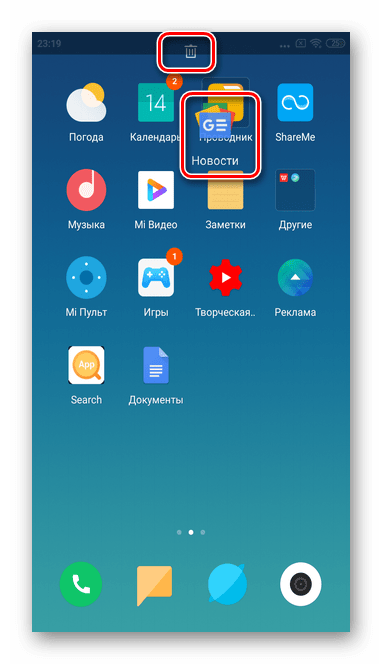
Учтите, что в некоторых смартфонах удаление происходит без предварительного подтверждения действия.
Помимо этой статьи, на сайте еще 12470 инструкций.
Добавьте сайт Lumpics.ru в закладки (CTRL+D) и мы точно еще пригодимся вам.
Отблагодарите автора, поделитесь статьей в социальных сетях.
Помогла ли вам эта статья?
Поделиться статьей в социальных сетях:
Еще статьи по данной теме:
АЛО ВЫ В КУРСЕ ЧТО ЭТО НЕВОЗМОЖНО УДАЛИТЬ БЕЗ РУТ ПРАВ ЗАЧЕМ ВЫ НЕ ДОГВОРИВАЙТЕ ЛЮЯДМ ИНФО
Уважаемый аноним, а вы в курсе того, что своим комментарием вводите пользователей в заблуждение? Google Новости — не является предустановленным приложением в ОС Android. Следовательно, удаляется оно так же просто, как и любое другое приложение, и изложенной в статье инструкции достаточно для решения задачи, озвученной в ее заголовке. Если вы не можете его удалить, варианта два — либо вы выполняете не те действия, либо пытаетесь удалить совершенно другое, действительно предустановленное приложение. Из этих ошибок вытекает еще один вариант — на устройстве вирус, а вы не в курсе, не заметили. Статьи ниже помогут справиться с проблемой, если вы удосужитесь их прочитать более внимательно чем эту.
После обновления телефона, появилась лента новостей, от Гугл, причем на экране телефона. И все пишут рекомендованный. Уже и уведомления отключила все и рекламу. Все равно появляются, что делать? Телефон марки Tecno Spark 5. Новая модель.
Галина, здравствуйте. Лента новостей, которая появилась после обновления, находится на самом левом экране и в ней есть несколько вкладок? То есть, если находясь на главном экране сделать свайп вправо, вы увидите эти новости? Если речь именно об этом элементе, проще всего избавиться от него путем установки другого лаунчера (вероятно, Лента Новостей Google была добавлена в системный после обновления).
Получилось только когда я сделала обновление Hios Lanchar…правда пришлось немного на рабочем столе все подкорректировать, но это того стоит. Галина.
Xiaomi redmi note 9 нет ни значка Новости Гугл, , при откл уведомлений в настройках тоже ничего не происходит. Не помогло ничего, нахожусь в поиске решения проблемы((
Ирина, здравствуйте. Уточните, где конкретно нет значка приложения Google Новости — на экране, в меню приложений или в настройках? Уведомления для чего в таком случае вы отключаете? Возможно, они поступают не от приложения Новости, а от приложения Google? Тогда действия, аналогичные предложенным в статье, потребуется выполнить именно с ним.
Нет гугл новостей в приложениях, приложение не установлено , а новости работают 🙁 В настройку гугла отключил уведомления, теперь будем смотреть мобильный трафик…
У меня то же самое, дополнительный стол с новостями есть, а приложения гугл новости нет, видимо, эта фигня как-то по- другому называется.
Задайте вопрос или оставьте свое мнение Отменить комментарий
Источник